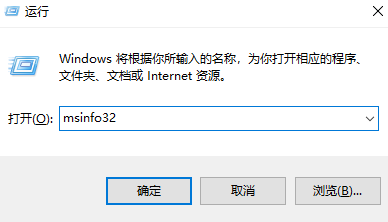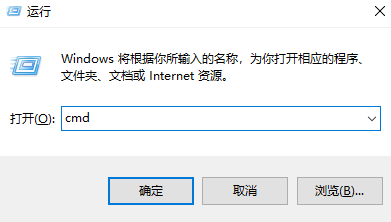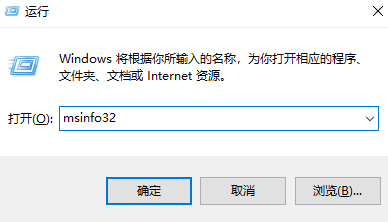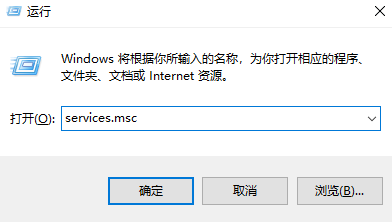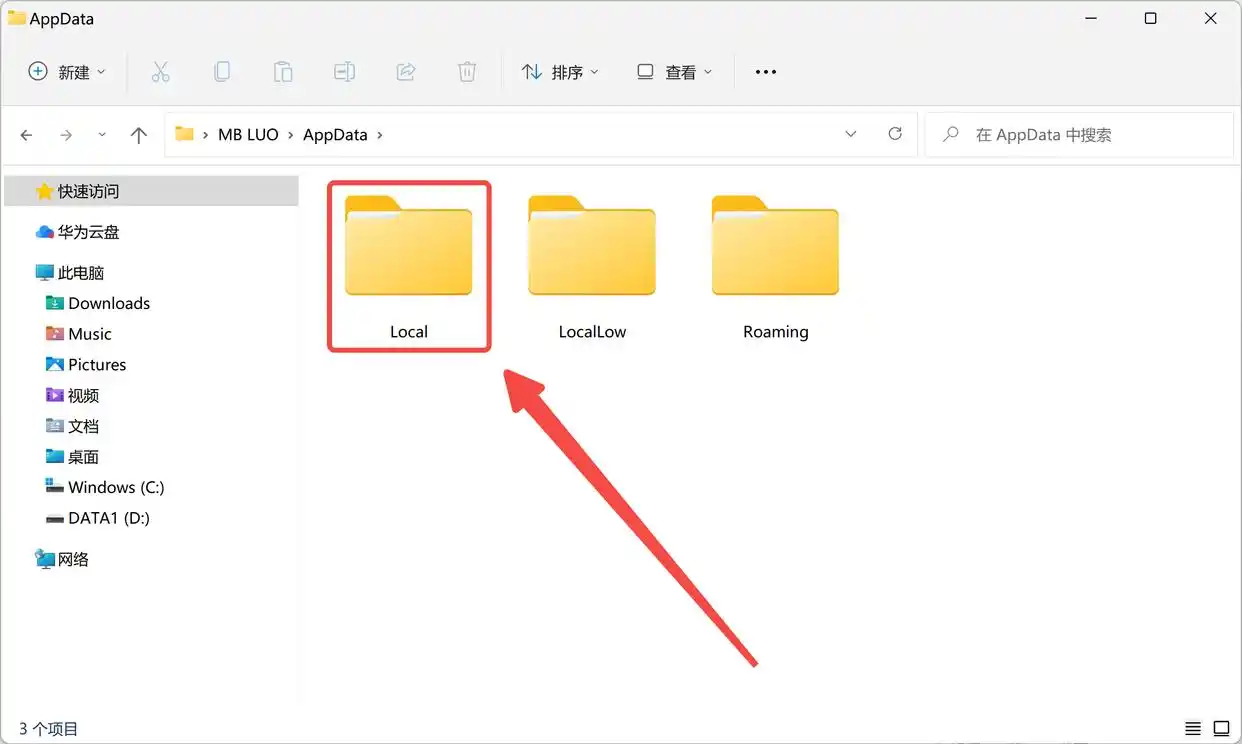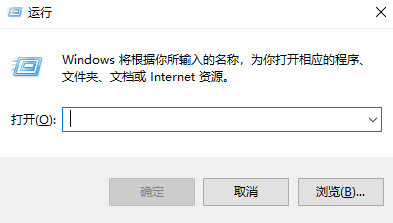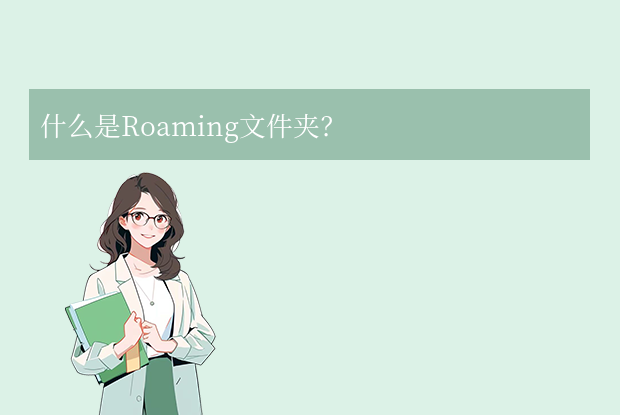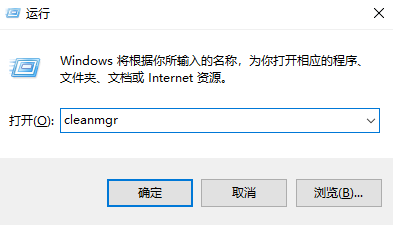AI摘要
AI摘要
应用程序无法正常启动0xc0000142错误是由于动态链接库(DLL)初始化失败导致的,可能由DLL损坏、依赖项缺失、系统文件问题或权限不足等原因引起。解决方法包括:重启电脑、以管理员身份运行程序、修复或重装Visual C++运行库和.NET Framework、运行系统文件检查器(SFC)和DISM命令、重新注册DLL文件、执行干净启动排除冲突软件,以及检查内存和磁盘错误。建议按顺序尝试这些方法,多数情况下可解决问题。保持系统和运行库更新是预防此类问题的关键。
摘要由平台通过智能技术生成在使用Windows操作系统时,我们可能都遇到过令人沮丧的局面:满心期待地双击一个应用程序图标,换来的却不是熟悉的界面,而是一个冰冷的错误提示框——“应用程序无法正常启动(0xc0000142)”。这个错误代码虽然常见,但其背后的原因却多种多样,让许多用户感到无从下手。
那么你知道应用程序无法正常启动0xc0000142解决方法吗?别担心,本文将为您提供一份从简到繁、从通用到专精的全面解决方案指南。我们将深入探讨错误0xc0000142的根源,并为您提供一系列高效、详细的修复方法。每个方法都配有适用场景、详细操作步骤和重要注意点,帮助您精准定位问题并快速解决。
一、错误0xc0000142的根源是什么?
在开始修复之前,理解错误成因至关重要。错误代码0xc0000142的完整描述是“STATUS_DLL_INIT_FAILED”,翻译过来就是**“动态链接库初始化失败”**。
这意味着您要运行的程序(EXE文件)在启动时,需要调用一个或多个动态链接库(DLL文件)来提供特定功能。然而,在尝试加载和初始化这个DLL文件的过程中,发生了失败。导致失败的原因可能包括:
- DLL文件本身已损坏、版本不兼容或被恶意软件感染。
- 加载DLL所需的依赖项(如.NET Framework、Visual C++运行库)缺失或损坏。
- 系统文件损坏或版本冲突。
- 软件安装过程不完整,文件没有正确注册。
- 用户账户控制(UAC)或权限问题阻止了DLL的正常初始化。
- 极少数情况下,内存故障或磁盘错误也可能导致此问题。
了解了这些,我们就可以有的放矢地进行排查了。
二、高效解决方法一览
请按照以下顺序逐一尝试,大概率在前几步就能解决问题。
方法一:重启计算机(万能第一步)
适用场景: 任何刚刚安装完软件、更新了系统、或偶尔出现此错误的情况。这是一个低成本高回报的尝试,可以清除临时的系统缓存和内存中的错误状态。操作步骤:
- 保存您所有正在进行的工作。
- 点击“开始”菜单 -> 电源按钮 -> 选择“重启”。
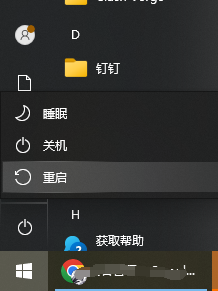
- 等待计算机完全重启后,再次尝试运行出错的应用程序。
方法二:以管理员身份运行
适用场景: 当应用程序需要向系统目录写入数据、修改注册表或访问某些受保护的系统资源时。如果当前用户账户权限不足,DLL初始化可能会失败。操作步骤:
- 找到应用程序的快捷方式或主程序(.exe文件)。
- 在图标上单击鼠标右键。
- 在弹出的菜单中选择“以管理员身份运行”。
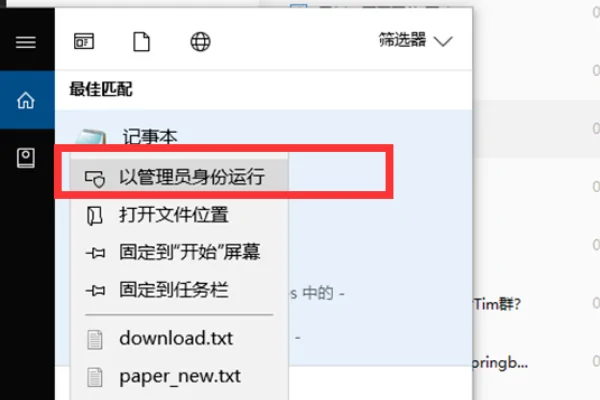
- 如果系统弹出用户账户控制(UAC)窗口,点击“是”。
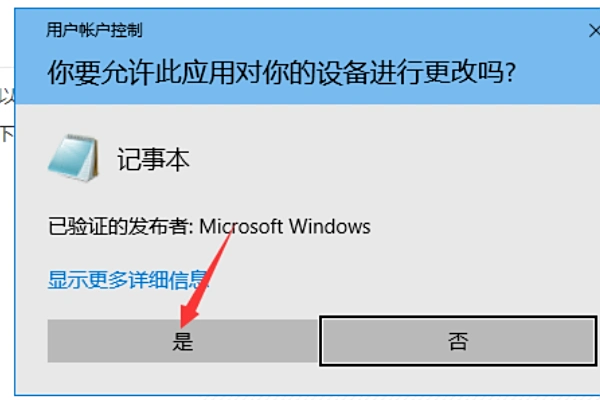
- 观察程序是否能够正常启动。
方法三:修复/安装Microsoft Visual C++ Redistributable和.NET Framework
适用场景: 这是解决0xc0000142错误最最常见且高效的方法!绝大多数现代应用程序,特别是游戏和大型软件,都依赖于这些运行库。如果它们缺失、损坏或版本不匹配,就会直接导致初始化失败。操作步骤:
- 卸载旧版本: 按
Win + R键,输入appwiz.cpl打开“程序和功能”窗口。在列表中找到所有类似“Microsoft Visual C++ 20xx Redistributable”的项目(xx代表年份,如2005, 2008, 2010, 2012, 2013, 2015-2022)。注意: 不同软件需要不同版本,请不要轻易卸载,除非你打算重装。 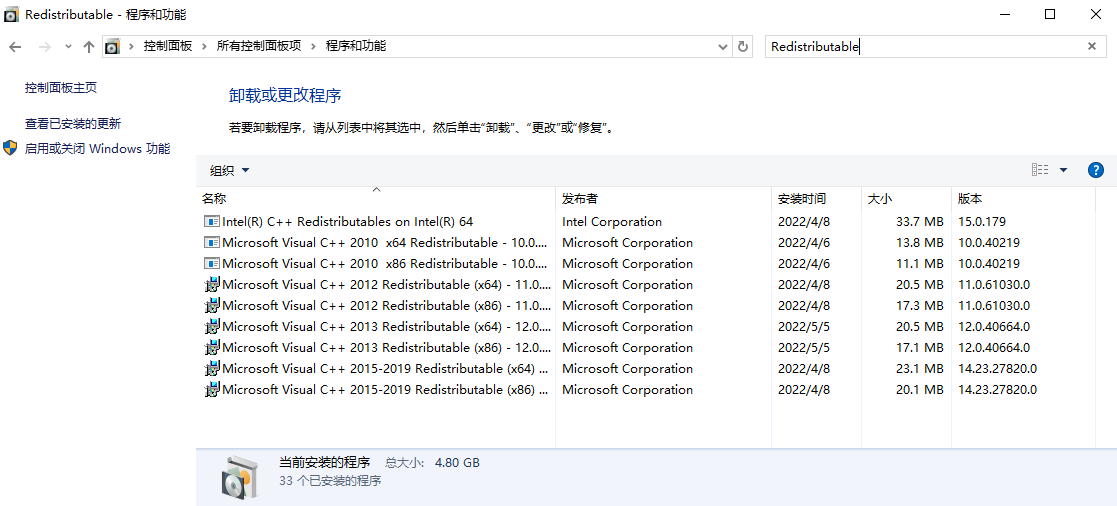
- 下载安装包: 访问微软官方下载中心或可靠的软件平台(如TechPowerUp)。建议直接下载并安装最新的Visual C++ Redistributable for Visual Studio 2015-2022合集包,它通常能覆盖大多数版本需求。同时,确保您的.NET Framework版本为最新(Windows 10/11通常已内置,但可通过系统更新检查)。
- 安装并重启: 运行下载的安装包,完成安装后再次重启计算机,然后尝试运行程序。
方法四:运行系统文件检查器(SFC)和部署映像服务与管理(DISM)
适用场景: 当你怀疑是系统核心文件损坏、丢失或版本混乱导致了DLL加载问题。此方法适用于错误频繁出现且涉及多个不同程序的情况。操作步骤:
- 在开始菜单搜索“cmd”或“命令提示符”。
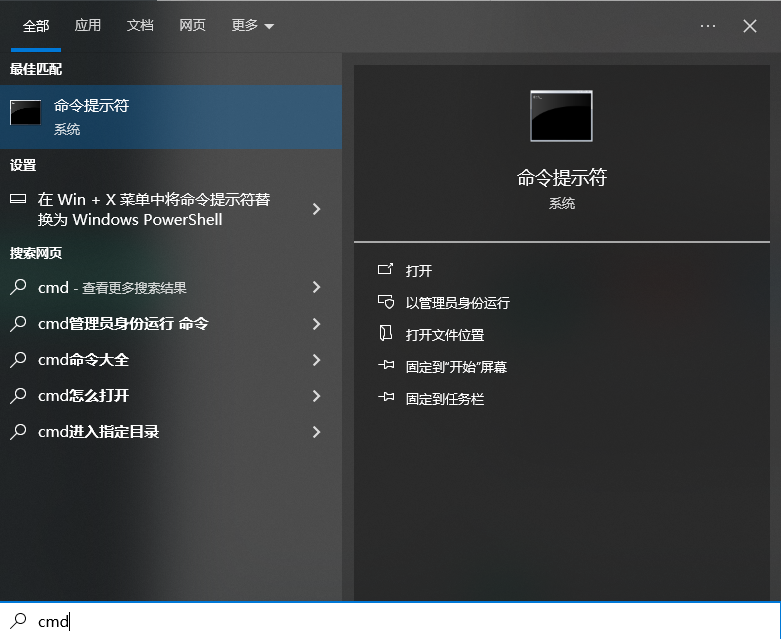
- 在右侧结果中,右键点击“命令提示符”,选择“以管理员身份运行”。
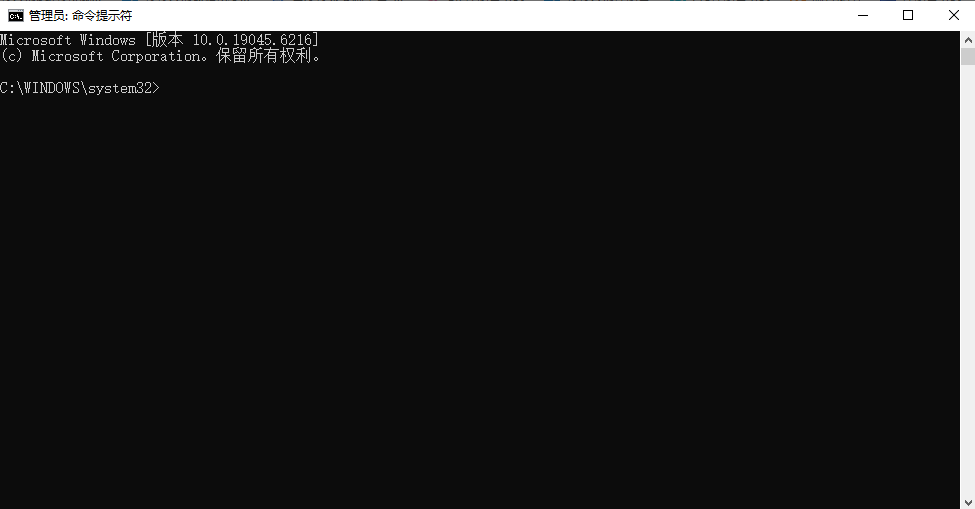
- 在打开的黑色命令提示符窗口中,输入以下命令并按回车:
sfc /scannow
- 等待扫描和修复过程完成(可能需要15-30分钟)。该命令会扫描所有受保护的系统文件并修复它们。
- SFC完成后,继续输入以下命令并按回车(每条命令输完后等待其执行完毕):
DISM /Online /Cleanup-Image /CheckHealthDISM /Online /Cleanup-Image /ScanHealth- DISM /Online /Cleanup-Image /RestoreHealth
- 全部完成后,再次重启计算机,检查问题是否解决。
/RestoreHealth命令需要联网从Windows更新服务器获取源文件来修复,请确保网络连接稳定。这个过程是修复系统问题的强力工具,但并非万能。方法五:重新注册应用程序相关的DLL文件
适用场景: 当你确定是某个特定程序出现问题,并且怀疑其安装目录下的DLL文件没有在系统中正确注册。操作步骤:
- 你需要知道是哪个DLL文件出了问题(错误日志有时会提示)。如果不知道,可以尝试注册该程序安装目录下的所有DLL(需谨慎)。
- 以管理员身份打开命令提示符(方法同上)。
- 使用
cd命令导航到程序的安装目录。例如:cd C:\Program Files (x86)\YourProblemApp
- 输入以下命令来注册目录中的所有DLL文件:
for %i in (*.dll) do regsvr32 %i /s - 完成后重启计算机。
方法六:执行干净启动,排除软件冲突
适用场景: 当怀疑是后台运行的其他程序(如安全软件、系统工具、驱动程序辅助程序)与目标应用程序冲突,干扰了DLL的加载过程。- 操作步骤:按
Win + R键,输入msconfig并回车,打开“系统配置”。 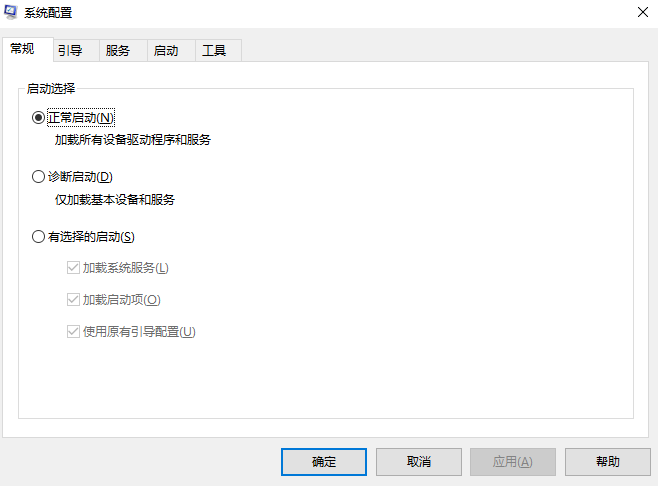
- 切换到“服务”选项卡,勾选左下角的“隐藏所有Microsoft服务”(非常重要),然后点击“全部禁用”。
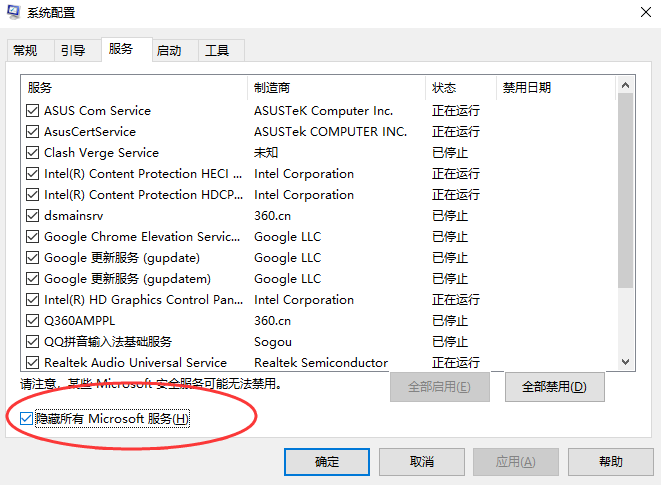
- 切换到“启动”选项卡,点击“打开任务管理器”,在任务管理器的“启动”选项卡中,将所有启动项右键禁用。
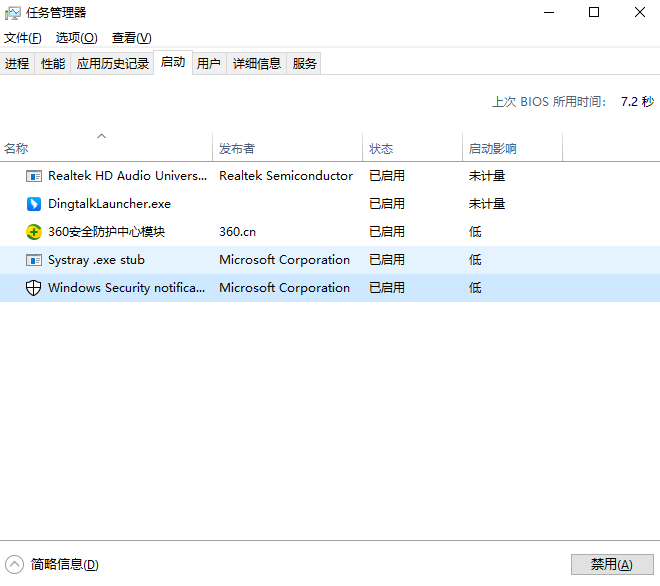
- 关闭任务管理器,回到“系统配置”点击“确定”,并重启电脑。
- 重启后,系统将处于“干净启动”状态。此时再尝试运行出错的程序。
- 如果程序能正常运行,说明有后台服务或启动项冲突。你可以回到
msconfig,一半一半地启用服务和启动项,每次重启后测试,逐步定位到冲突的元凶。
方法七:检查内存和磁盘错误
适用场景: 以上所有软件方法均无效,且问题随机出现,伴随系统偶尔卡顿或崩溃。这可能是由于硬件问题(尤其是内存条或硬盘坏道)导致文件在读取或加载时损坏。操作步骤:
- 检查磁盘错误: 右键点击C盘(系统盘) -> 属性 -> 工具 -> 检查。按照提示扫描驱动器(可能需要重启后扫描)。
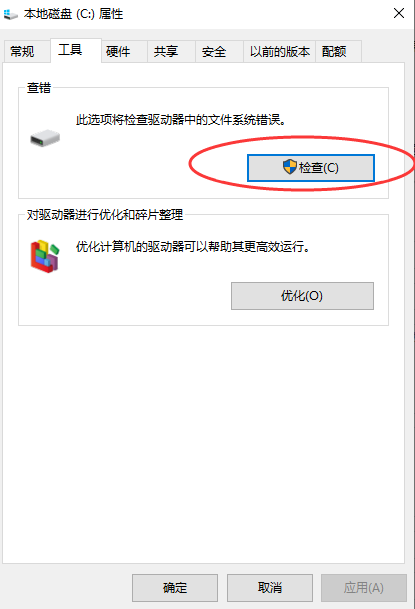
- 检查内存错误: 在开始菜单搜索“Windows内存诊断”并运行它。选择“立即重新启动并检查问题”。电脑将重启并进行内存测试,完成后会自动回到Windows并显示结果。
总结与建议
以上就是应用程序无法正常启动0xc0000142解决方法的全部介绍了,错误0xc0000142虽然令人头疼,但并非不可战胜。遵循本文提供的从易到难的排查思路,绝大多数问题都能得到解决。我们来总结一下高效的排查流程:
- 重启电脑,排除临时性故障。
- 尝试以管理员身份运行,排除权限问题。
- 重点检查并修复/重装Visual C++运行库,这是最常见的原因。
- 运行SFC和DISM命令,修复可能损坏的系统文件。
- 如果问题只出现在特定软件,卸载后重新安装该软件是最干净利落的选择。
- 通过干净启动排除第三方软件冲突。
- 最后,考虑硬件诊断,检查内存和磁盘健康状态。
记住,保持您的Windows系统、设备驱动程序和常用运行库处于最新状态,是预防此类问题的最佳实践。希望这篇超过1500字的详细指南能帮助您彻底告别0xc0000142错误,让您的应用程序再次顺畅运行!


 技术电话:17306009113
技术电话:17306009113 工作时间:08:30-22:00
工作时间:08:30-22:00 常见问题>>
常见问题>> 转转大师数据恢复软件
转转大师数据恢复软件
 微软office中国区合作伙伴
微软office中国区合作伙伴
 微信
微信 微信
微信 QQ
QQ QQ
QQ QQ空间
QQ空间 QQ空间
QQ空间 微博
微博 微博
微博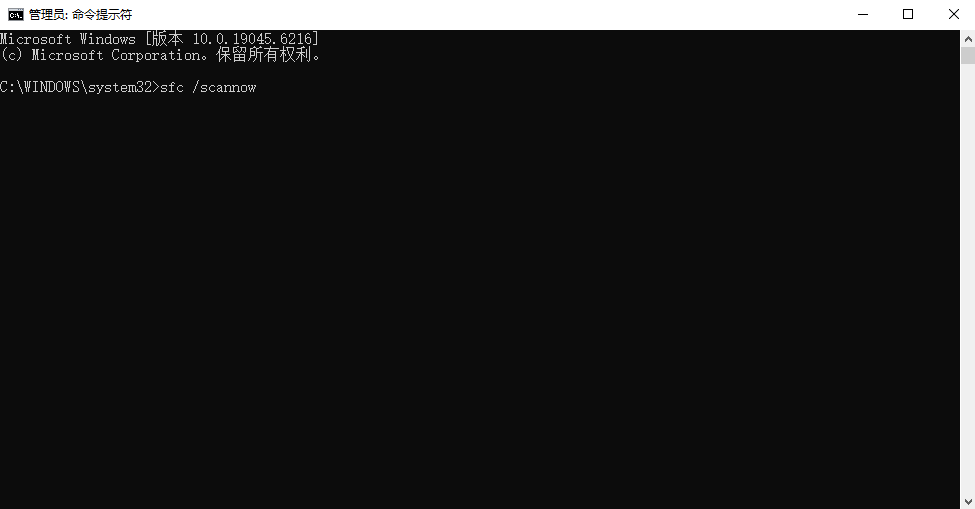
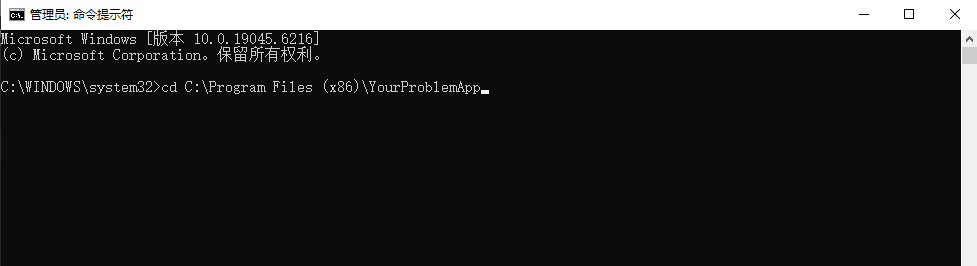

 免费下载
免费下载